Mikä on Catroot & Catroot2 -kansio? Kuinka nollaat catroot2-kansion
Catroot ja catroot2 ovat Windows -käyttöjärjestelmän kansioita, joita tarvitaan Windows Update -prosessiin. Kun suoritat Windows Updaten(Windows Update) , catroot2-kansio tallentaa Windows Update -paketin allekirjoitukset ja auttaa sen asennuksessa.
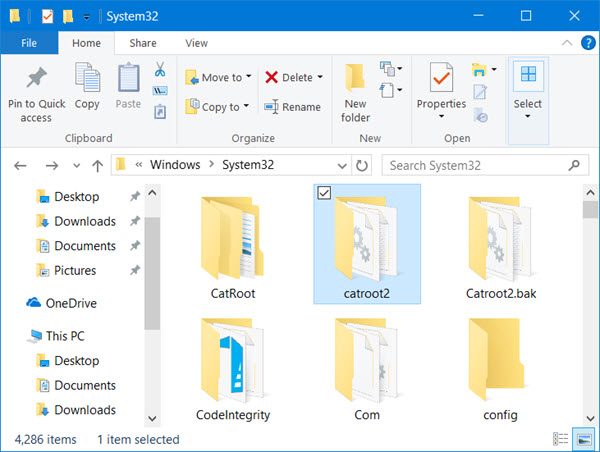
Salauspalvelu(Cryptographic) käyttää %windir%\System32\catroot2\edb.log - tiedostoa päivitysprosessissa. Päivitykset tallennetaan SoftwareDistribution-kansioon(SoftwareDistribution folder) , jota automaattiset päivitykset(Automatic Updates) käyttävät päivitysprosessin suorittamiseen.
Catroot2-kansion sisällön palauttamisen tai poistamisen on tiedetty korjaavan useita Windows Update - ongelmia(Windows Update problems) .
Jos saat toisessa ohjelmassa (Open in another program)Pääsy kielletty(Access Denied) tai Avaa -viestin, kun jatkat catroot2-kansion poistamista, se on mahdollista, koska salauspalvelu(Cryptographic) käyttää lokitiedostoa.
Palauta catroot2-kansio
Voit nollata catroot2-kansion seuraavasti:
Avaa korotettu komentokehote(Command Prompt) , kirjoita seuraava komento peräkkäin ja paina Enter:
net stop cryptsvc
md %systemroot%\system32\catroot2.old
xcopy %systemroot%\system32\catroot2 %systemroot%\system32\catroot2.old /s
Poista seuraavaksi kaikki catroot2-kansion sisältö.
Kun olet tehnyt tämän, kirjoita CMD - ikkunoihin seuraava ja paina Enter:
net start cryptsvc
Catroot-kansiosi nollataan, kun käynnistät Windows Updaten(Windows Update) uudelleen.
VINKKI(TIP) : Kannettava ilmaisohjelmamme FixWin antaa sinun nollata tämän ja useimmat muut Windowsin(Windows) asetukset tai toiminnot yhdellä napsautuksella.

HUOMAA(NOTE) : Älä poista tai nimeä uudelleen Catroot- kansiota. Windows luo (Windows)Catroot2- kansion automaattisesti uudelleen , mutta Catroot- kansiota ei luoda uudelleen, jos Catroot- kansio nimetään uudelleen.
Jos huomaat, että catroot- tai catroot2-kansio puuttuu tai se ei luo sitä uudelleen(catroot or catroot2 folder is missing or does not recreate) , jos poistit sen vahingossa, voit luoda uuden kansion tällä nimellä System32 - kansioon, käynnistää tietokoneesi uudelleen ja suorittaa sitten Windows Update .
Haluatko lisätietoja seuraavista kansioista?(Want to learn more about the following folders?)
$SysReset-kansio | $Windows.~BT & $Windows.~WS-kansiot | $WinREAgent folder | WinSxS-kansio(WinSxS folder) | REMPL-kansio | ProgramData-kansio | System32- ja SysWOW64-kansiot | Panther-kansio.(Panther folder.)
Related posts
Kuinka poistaa ominaisuuspäivitysten suojaukset käytöstä Windows 10:ssä
Mikä on käyttöönottopaketti Windows 10:ssä
Korjaa Windows Update -virhe 0x80070422 Windows 10:ssä
Korjaa Windows Update -virhe 0x8e5e03fa Windows 10:ssä
Meillä on vaikeuksia käynnistää uudelleen asennus 0x8024a11a 0x8024a112
Emme voineet suorittaa päivityksiä. Muutoksia kumotaan [Korjattu]
Poista muistin eheyden suojaus käytöstä jatkaaksesi Windows 11/10:n päivittämistä
Kuinka korjata Windows Update -virhe 0xc1900201
Parhaat käytännöt Windows Updaten asennusaikojen parantamiseksi
Korjaa Windowsin päivitysvirhekoodit 0XC190010d ja 0XC190010a
Korjaa Windows Update -virhe 0x80240439 Windows 10:ssä
Windows Updaten virhekoodin 80244010 korjaaminen
Korjaa virhe 0x80072efe Windows 10 Update Assistantissa
Windows Update Client ei havaitsenut virhettä 0x8024001f
Organisaatiosi on poistanut automaattiset päivitykset käytöstä Windows 11/10:ssä
Windows Update Error 0x800B0101, asennusohjelma havaitsi virheen
Korjaa Windows Update Error 0x800f0989 Windows 11/10:ssä
Kuinka pakottaa Windows 11/10 -päivitys
Mistä löytää ja kuinka lukea Windows Update -loki Windows 11/10:ssä
Muiden Microsoft-tuotteiden päivittäminen Windows Updaten avulla
